电脑安装上win8系统后出现没有声音的情况,又或者弹出”您会看到空白页,因为系统中没有接入音频设备,要启动GUI“的提示,相信很多小伙伴都遇到过,有什么办法解决呢?现在就来
电脑安装上win8系统后出现没有声音的情况,又或者弹出”您会看到空白页,因为系统中没有接入音频设备,要启动GUI“的提示,相信很多小伙伴都遇到过,有什么办法解决呢?现在就来教大家解决这一常见问题。
具体方法如下:
1、先查看我们的声卡安装好了没。右键“我的电脑”,左键点击“属性”,点击“设备管理器”。
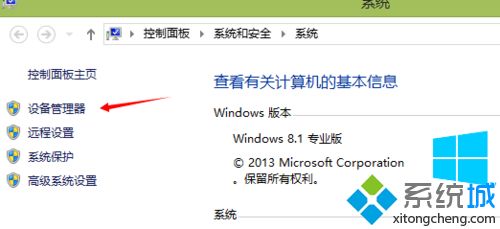
2、检查这两个地方有没有黄色感叹号,如果有,则表明声卡没有安装好,就需要百度一下你自己机型的显卡驱动,然后下载安装;如果没有,我们进行下一步操作。
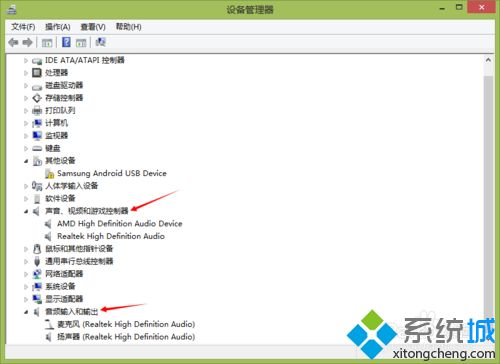
3、右键“我的电脑”,左键点击“属性”,点击“控制面板主页”。打开控制面板主页,选择硬件和声音。
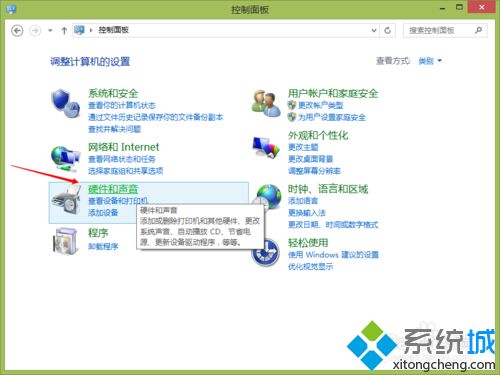
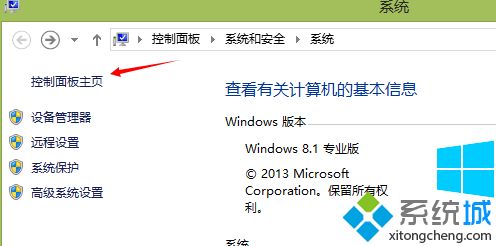
4、点击“realtek高清晰音频管理器选项”,进入realtek高清晰音频管理器界面,会出现“您会看到空白页,因为系统中没有接入音频设备。要启动GUI,请酱音频设备接入到系统。”提示。
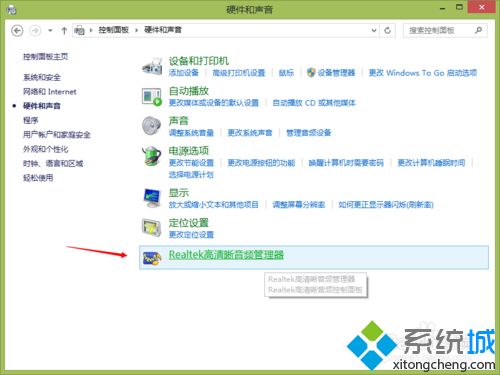
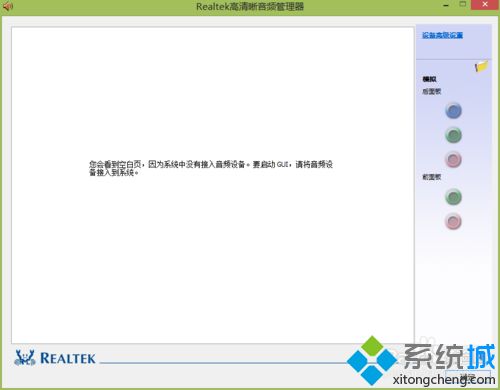
5、点击图中标示的“插孔设置”,把“禁用前面板插孔检测”选项勾上,出现第三张图片中所示界面,则问题解决。
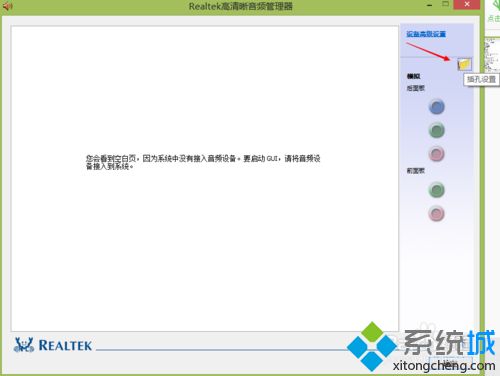
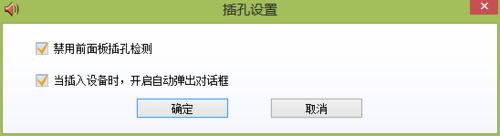

参考以上教程设置之后,轻松解决win8电脑没有声音出现“系统中没有接入音频设备,要启动GUI”的问题,设置之后,一切都恢复正常。
